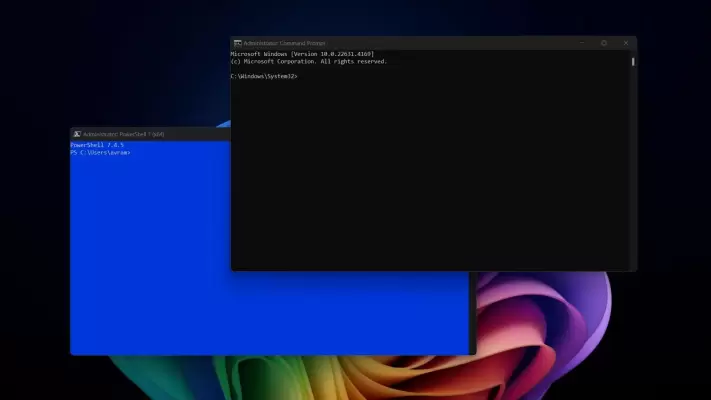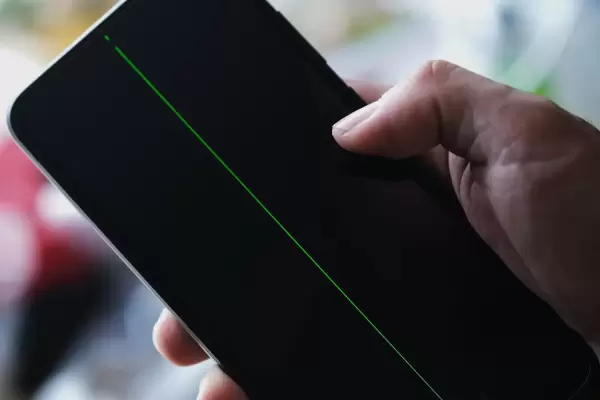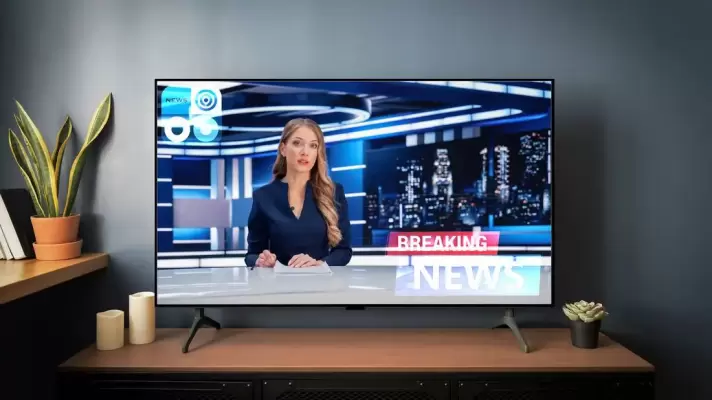معمولاً کاربر ویندوز کارها رو با محیط گرافیکی و ساده ویندوز انجام میده و به محیط cmd که واسط خط دستور هست، نیاز پیدا نمیکنه اما به هر حال ممکنه هر شخصی گاهی اوقات کدهای cmd یا به عبارت دیگه دستوراتی رو در cmd اجرا کنه. خب اجرا کردن دستور در ویندوز مثل اجرا کردن برنامه ها میتونه با دسترسی ادمین باشه که در این حالت سطح دسترسی نسبت به حالت معمولی یا استاندارد، بالاتر و کاملتره.
برای اجرا دستور در cmd با دسترسی ادمین، چند روش ساده داریم که در این مقاله بهش اشاره میکنیم.